Jednoduchý a rýchly sprievodca rootovaním systému Android

Po rootnutí telefónu s Androidom máte plný prístup k systému a môžete spúšťať mnoho typov aplikácií, ktoré vyžadujú root prístup.
Prístupové kľúče, ktoré sa často používajú ako súčasť viacfaktorovej autentifikácie (MFA) alebo dvojfaktorovej autentifikácie (2FA), sú dôležité, pretože poskytujú ďalšiu úroveň zabezpečenia vašim online účtom, takže neoprávneným používateľom je oveľa ťažšie získať prístup. Aj keby sa niekto dozvedel vaše heslo, na prihlásenie do vášho účtu by potreboval aj prístup k vášmu prístupovému kľúču. Tento prístupový kľúč je zvyčajne niečo, k čomu máte prístup iba vy, ako napríklad kód odoslaný na váš telefón, overovacia aplikácia alebo fyzický bezpečnostný kľúč.
Pokiaľ ide o nahradenie hesiel, prístupové kľúče získavajú na popularite ako súčasť systémov autentifikácie bez hesla. V takýchto systémoch namiesto hesla používate na overenie svojej identity niečo, čo máte ( napríklad telefón alebo hardvérový token ) alebo niečo, čím ste ( biometrické údaje, ako je odtlačok prsta alebo rozpoznávanie tváre ). Pri pokuse o prihlásenie sa do vášho zariadenia odošle prístupový kľúč alebo sa skontrolujú vaše biometrické údaje a až po tomto overení vám bude udelený prístup.
Čo je prístupový kľúč?
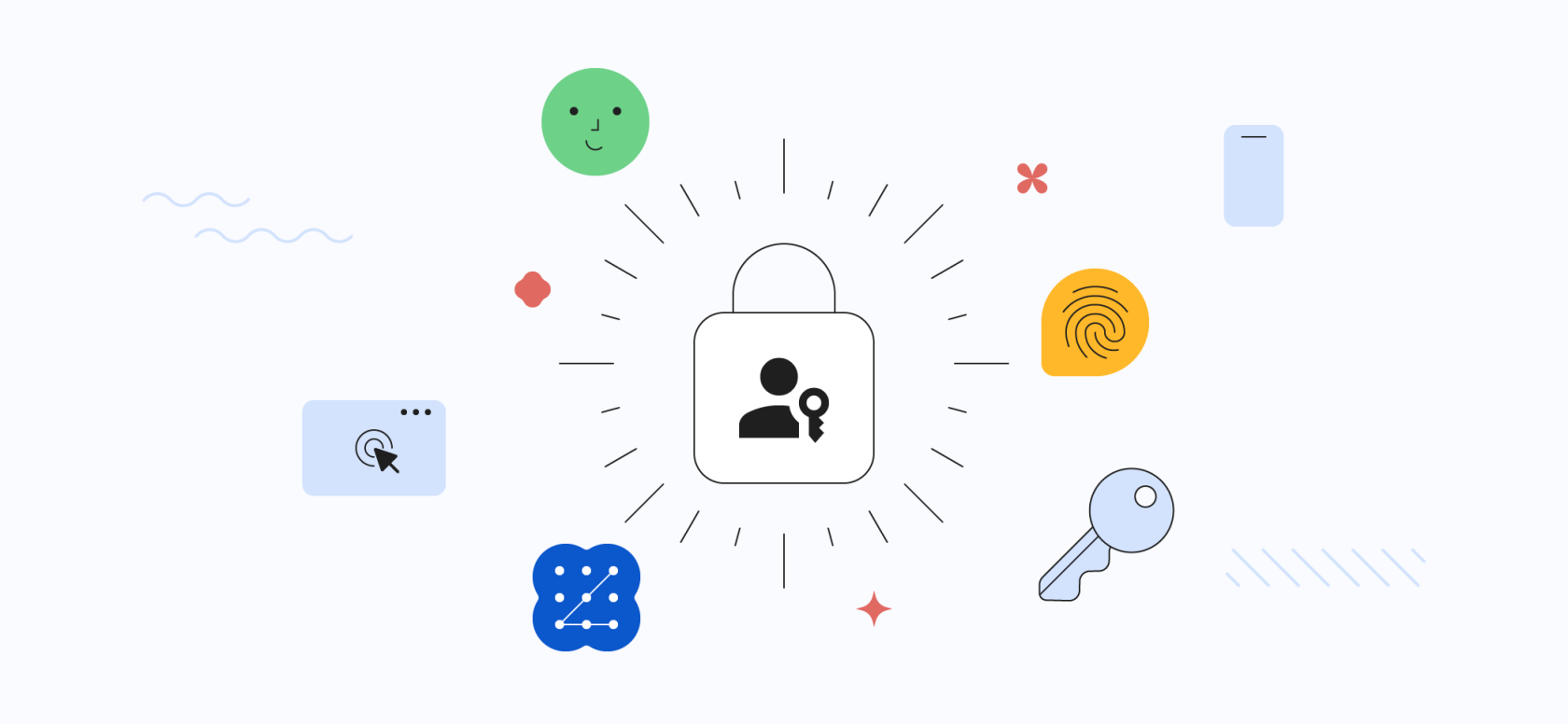
Prístupový kľúč je nový typ prihlasovacích údajov, ktorý odstraňuje potrebu zadávania hesiel. Ide o pár kryptografických kľúčov uložený v zariadení používateľa a používaný na autentifikáciu používateľa na webovej lokalite alebo aplikácii. Prístupové kľúče sú bezpečnejšie ako heslá, pretože ich nemožno phishing ani ukradnúť. Sú tiež pohodlnejšie, pretože používatelia si ich nemusia pamätať.
Prístupové kľúče fungujú pomocou procesu nazývaného kryptografia s verejným kľúčom. Zariadenie používateľa vygeneruje verejný kľúč a súkromný kľúč. Verejný kľúč sa odošle na webovú stránku alebo do aplikácie, zatiaľ čo súkromný kľúč je na zariadení používateľa uchovaný v tajnosti. Keď sa používateľ pokúsi prihlásiť, webová lokalita alebo aplikácia odošle výzvu do zariadenia používateľa. Zariadenie používa súkromný kľúč na generovanie odpovede na výzvu. Ak je odpoveď správna, používateľ je prihlásený.
Ak chcete bezpečnejší a pohodlnejší spôsob prihlasovania sa na webové stránky a aplikácie, mali by ste zvážiť použitie prístupových kľúčov.
Požiadavky na nastavenie a používanie prístupového kľúča
Prístupové kľúče predstavujú bezpečnejší a pohodlnejší spôsob prihlasovania sa na webové stránky a aplikácie. Nahrádzajú heslá a sú navrhnuté tak, aby používateľom uľahčili vytváranie a správu ich prihlasovacích údajov. Ak sa snažíte dostať náskok a chcete nastaviť a používať prístupový kľúč na svojom účte Google, musíte si uvedomiť niekoľko požiadaviek.
Ako nastaviť prístupový kľúč pre váš účet Google
Ak chcete nastaviť prístupový kľúč pre svoj účet Google, spoločnosť Google vám celý proces mimoriadne zjednodušila. Prístupový kľúč je štandardne dostupný na akomkoľvek zariadení so systémom Android prihláseným do rovnakého účtu Google. Môžete však manuálne vytvoriť prístupový kľúč na iných zariadeniach, ako je napríklad bezpečnostný kľúč s podporou FIDO2 alebo iPhone.
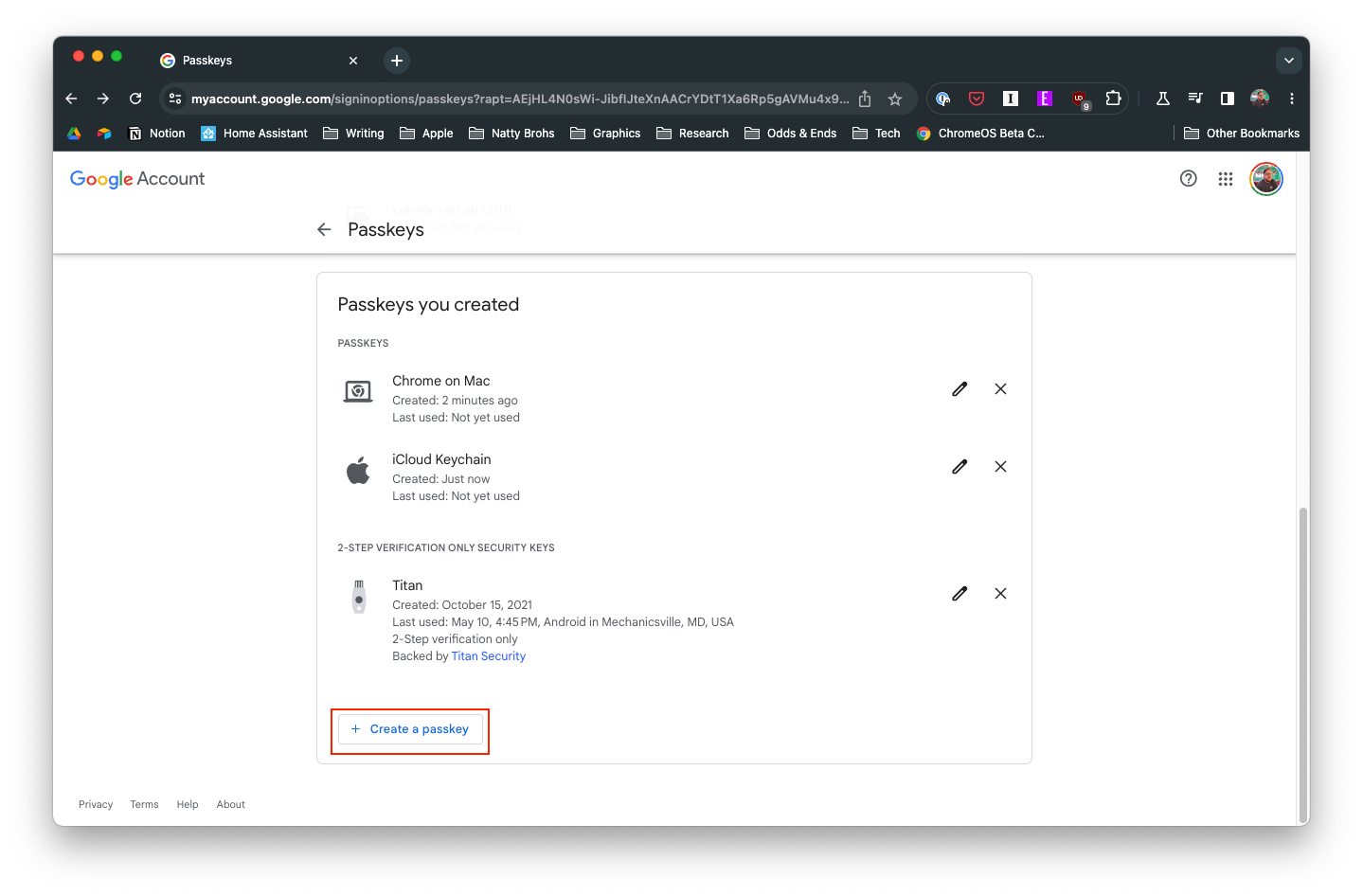
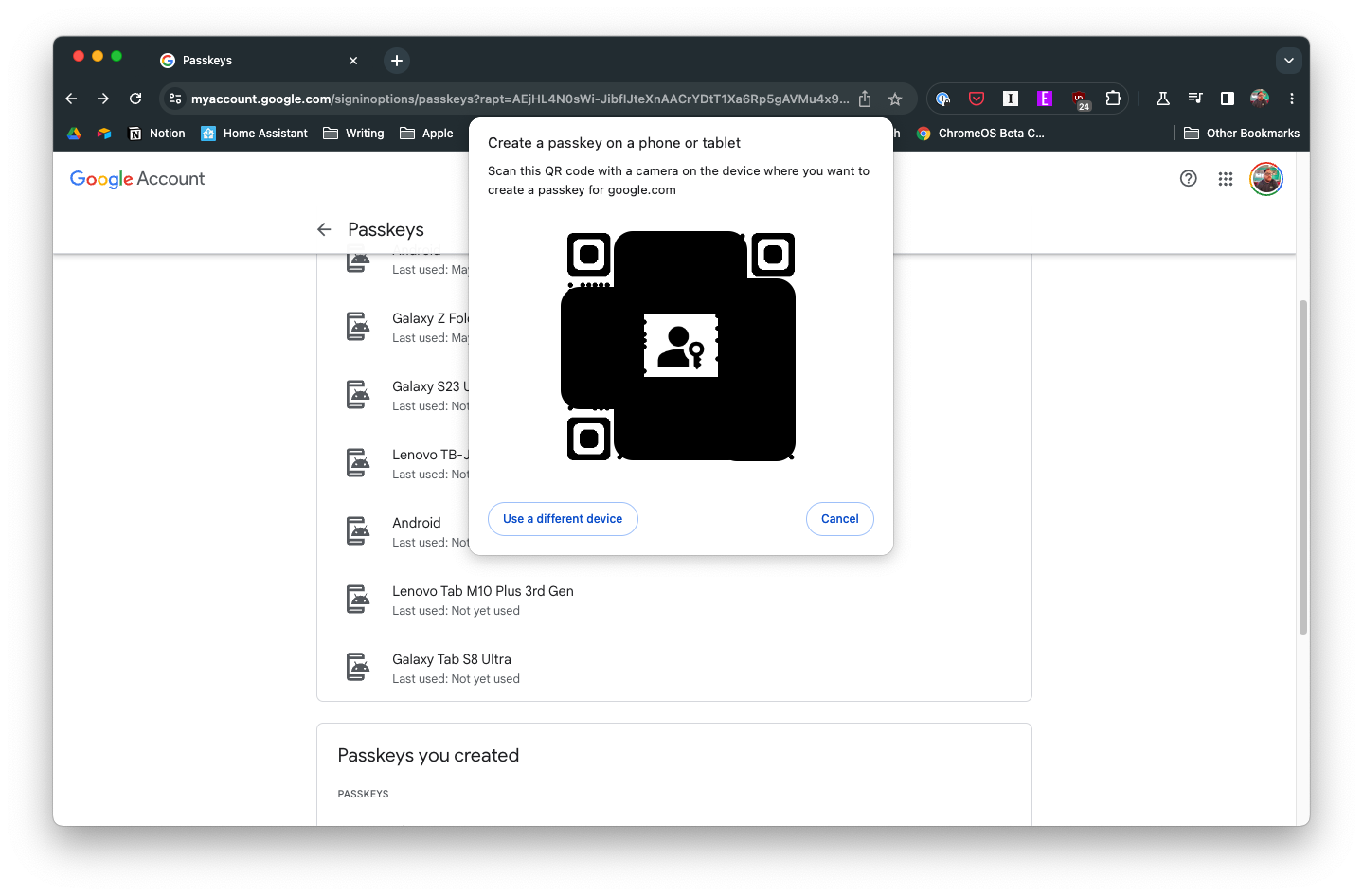

Po potvrdení vytvorenia prístupového kľúča pomocou biometrických údajov na zariadení sa dostanete späť na vstupnú stránku prístupového kľúča v rámci nastavení účtu Google. Odtiaľto uvidíte všetky zariadenia, ktoré možno použiť s prístupovými kľúčmi.
Ako používať prístupové kľúče
Teraz, keď ste si vytvorili prístupový kľúč pre svoj účet Google, pravdepodobne budete chcieť vedieť, ako ho používať. Google tento proces zjednodušil, pretože nemusíte zadávať svoje heslo . Namiesto toho tu sú kroky, ktoré musíte urobiť, ak chcete používať prístupové kľúče vo svojom účte Google.
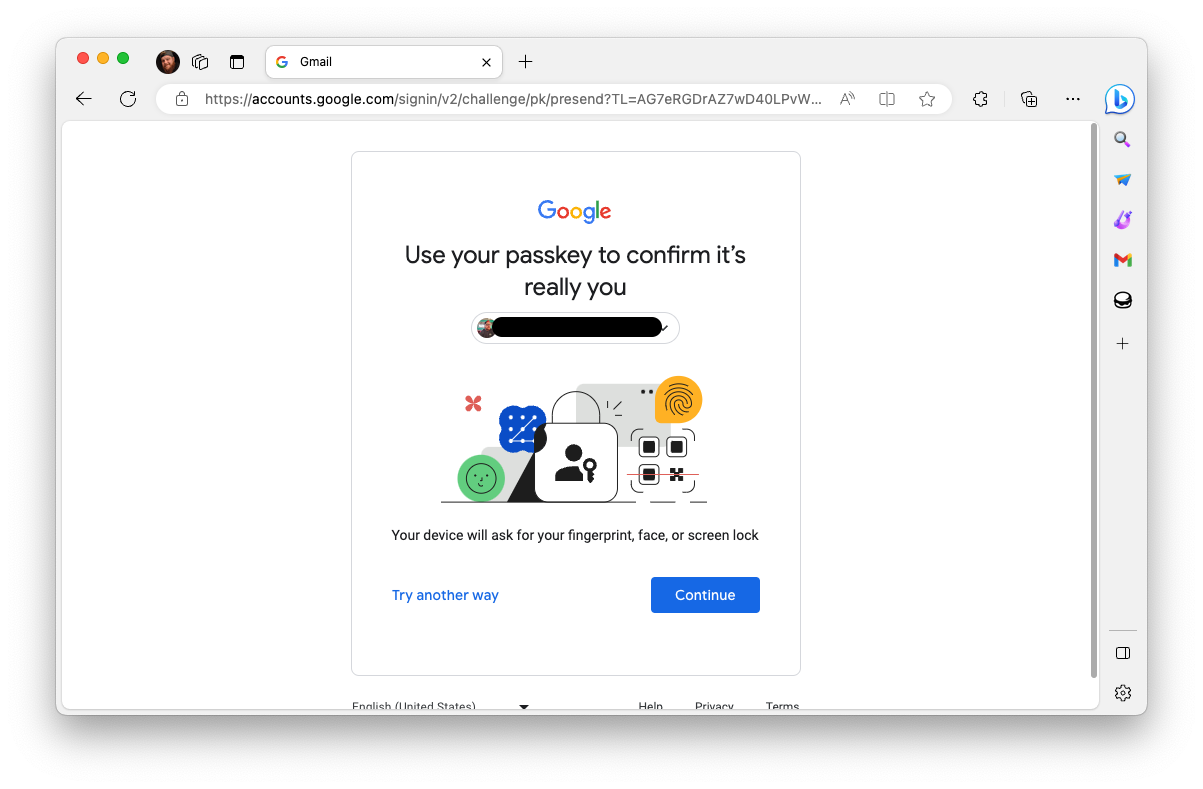
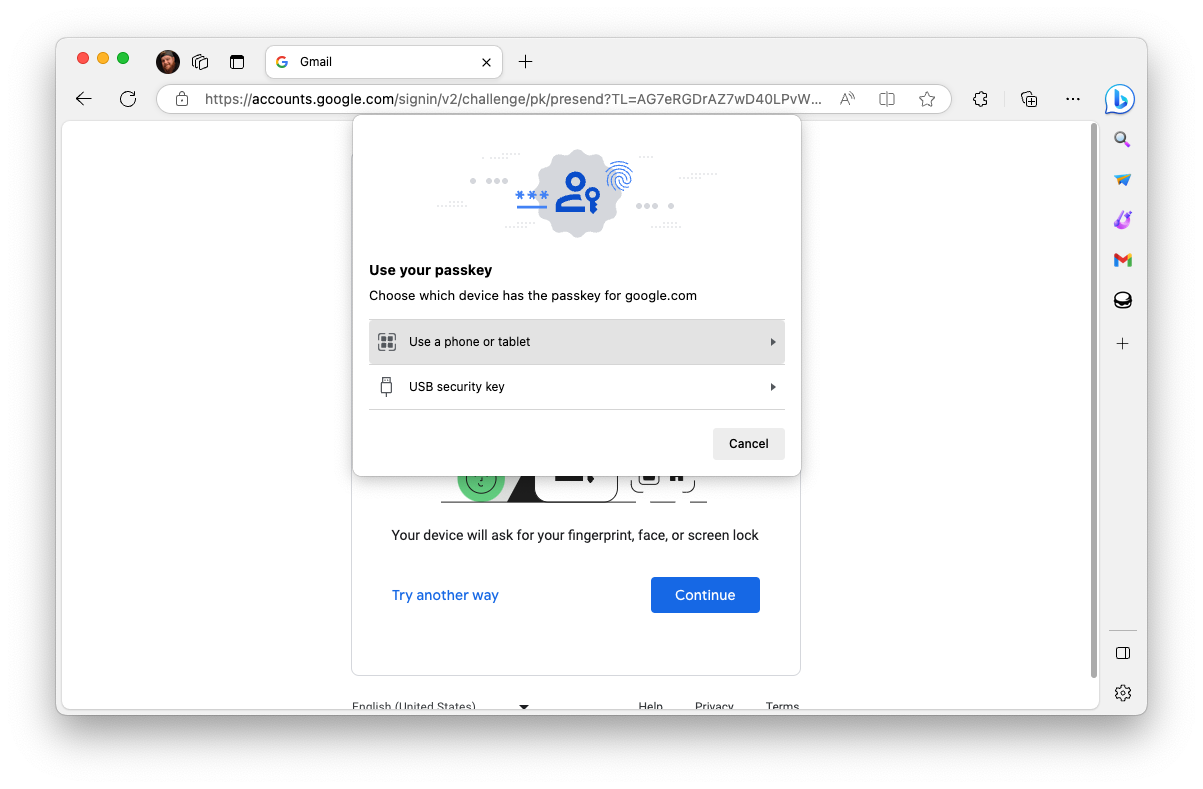
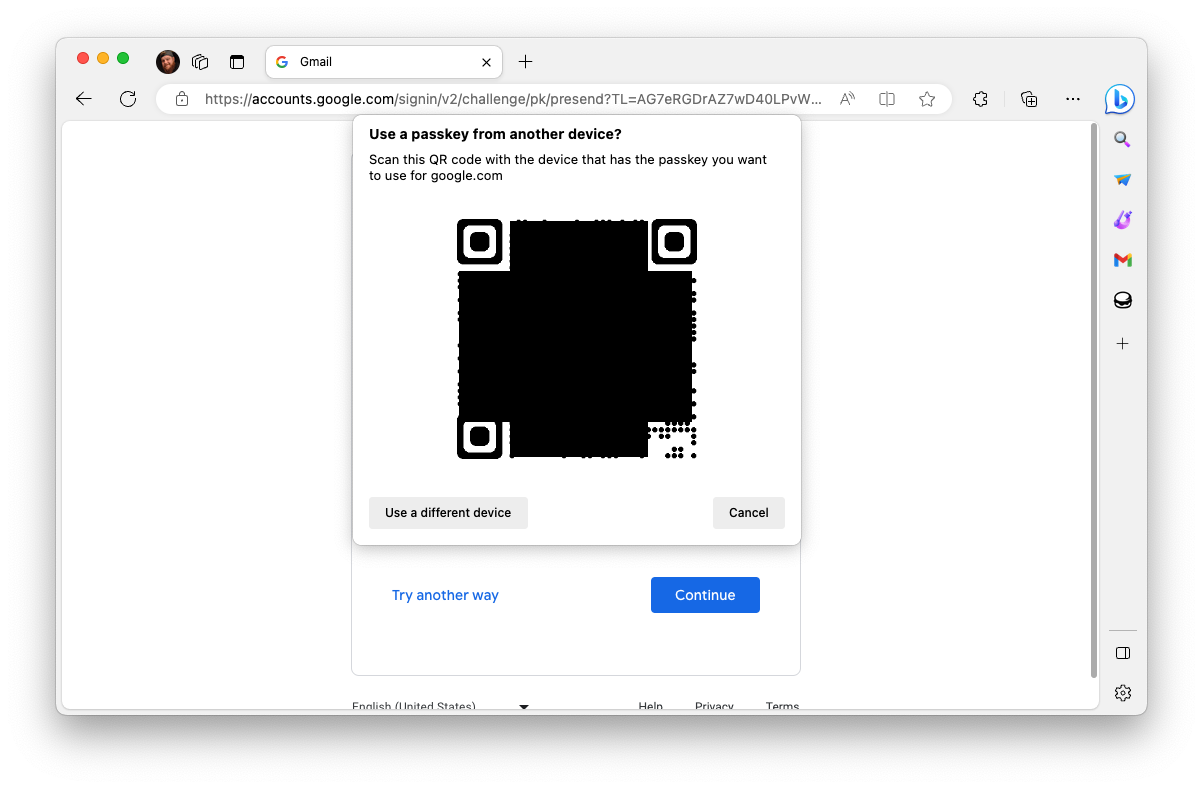
A po chvíli alebo dvoch budete prihlásení pomocou svojho účtu Google! Niekoľko rôznych webových stránok a služieb už ponúka podporu pre prístupové kľúče. Okrem Google a Apple medzi ďalšie webové stránky, ktoré môžu využívať prístupové kľúče, patria napríklad Best Buy, eBay, Cloudflare, PayPal a ďalšie.
Ako odstrániť prístupový kľúč
Z času na čas sa môžete rozhodnúť, že chcete odstrániť prístupový kľúč zo svojho účtu Google. Môže to byť spôsobené tým, že nechcete, aby sa starší telefón alebo tablet dal použiť ako prístupový kľúč, ak ste inovovali na novší model. Našťastie Google uľahčuje odstránenie prístupového kľúča z vášho účtu Google.

Kroky na odstránenie prístupového kľúča sa mierne líšia, ak sa pokúsite odstrániť zariadenie so systémom Android. Zariadenia so systémom Android automaticky generujú a vytvárajú prístupové kľúče, ktoré môžete použiť, keď sa prihlásite pomocou svojho účtu Google. Tu je postup, ako tieto prístupové kľúče odstrániť:
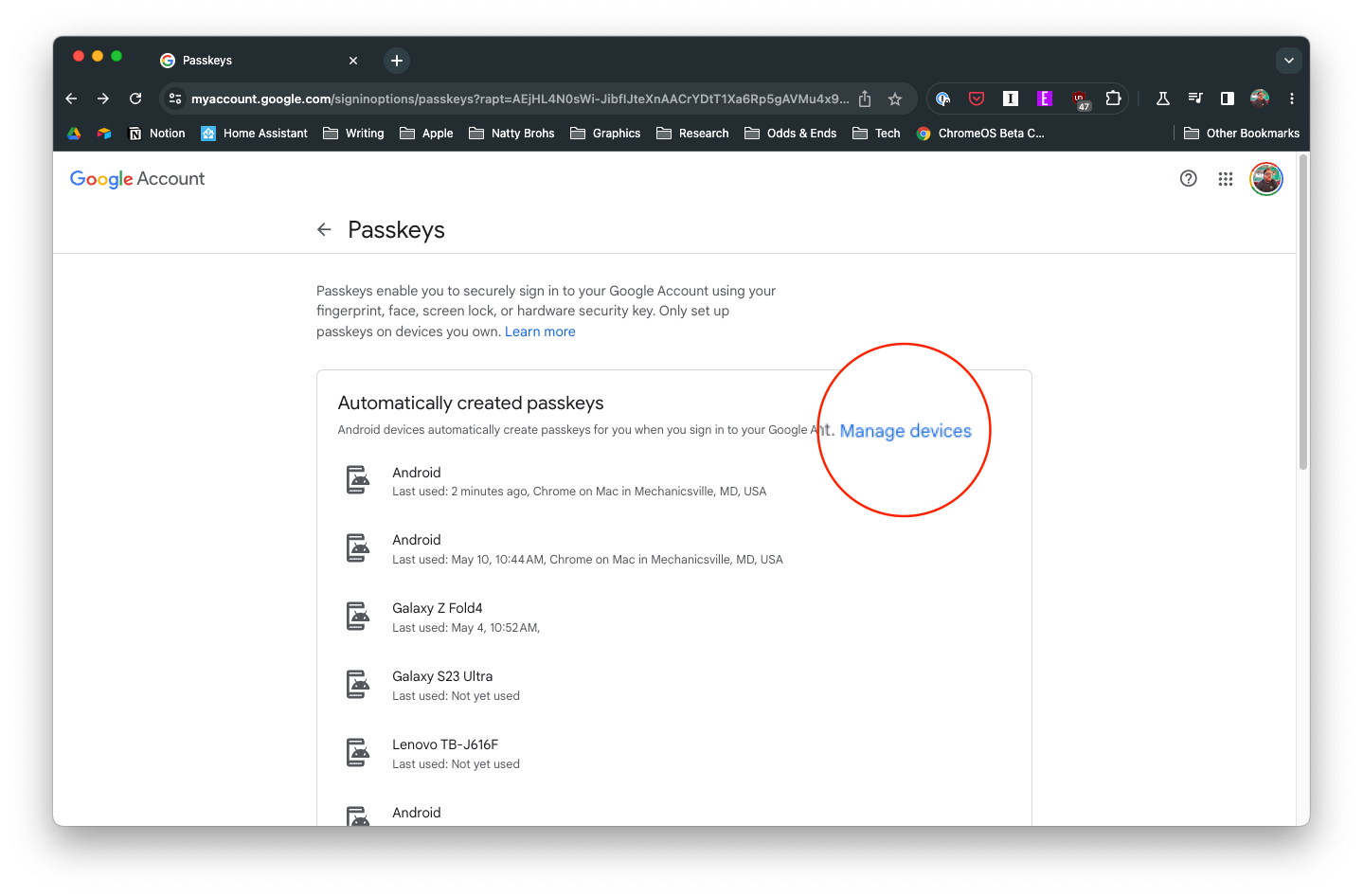
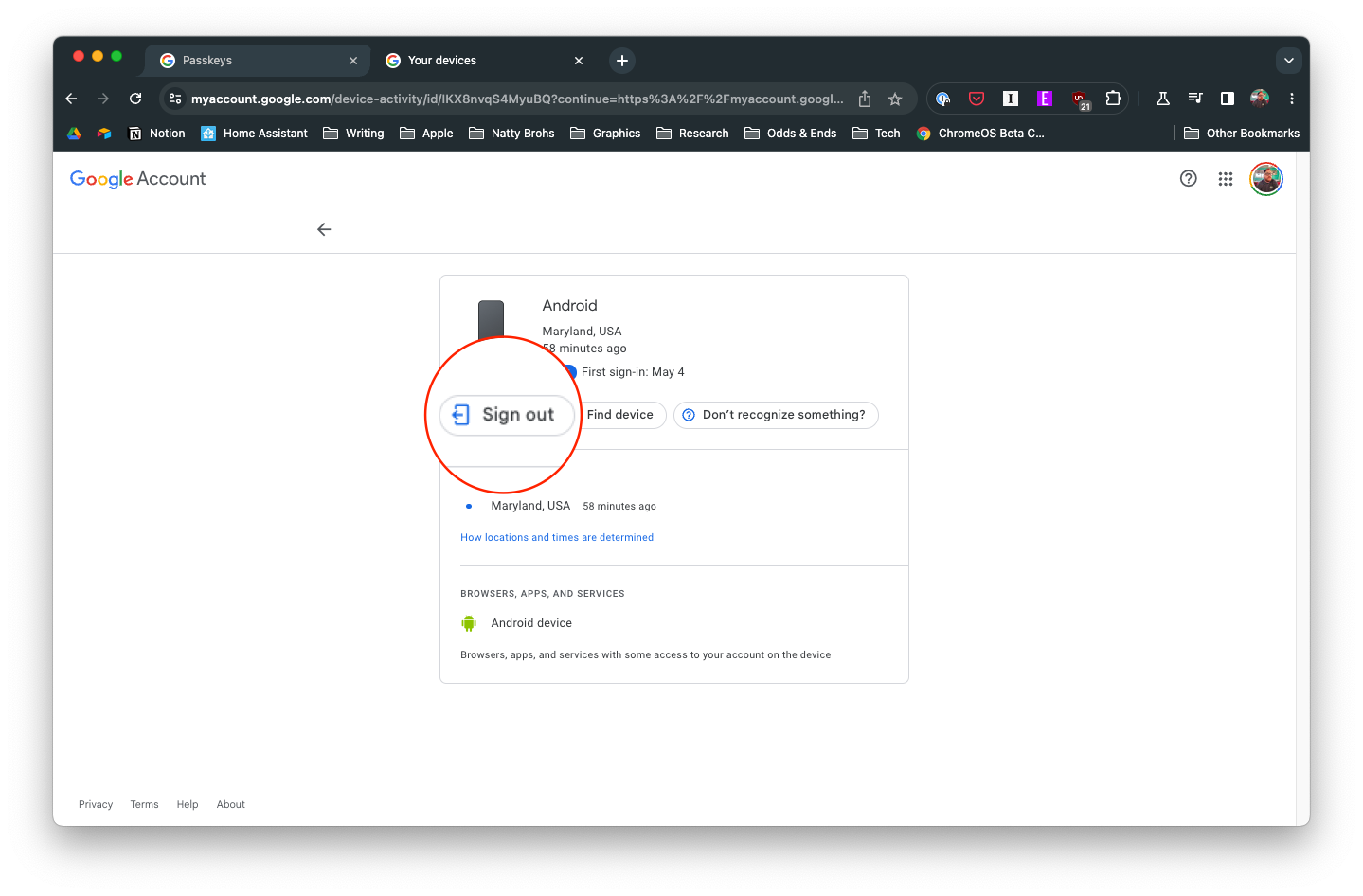
Jediným spôsobom, ako budete môcť v budúcnosti používať rovnaké zariadenie ako prístupový kľúč, je prihlásiť sa späť do svojho účtu Google.
Po rootnutí telefónu s Androidom máte plný prístup k systému a môžete spúšťať mnoho typov aplikácií, ktoré vyžadujú root prístup.
Tlačidlá na vašom telefóne s Androidom neslúžia len na nastavenie hlasitosti alebo prebudenie obrazovky. S niekoľkými jednoduchými úpravami sa môžu stať skratkami na rýchle fotografovanie, preskakovanie skladieb, spúšťanie aplikácií alebo dokonca aktiváciu núdzových funkcií.
Ak ste si nechali notebook v práci a musíte poslať šéfovi urgentnú správu, čo by ste mali urobiť? Použite svoj smartfón. Ešte sofistikovanejšie je premeniť telefón na počítač, aby ste mohli jednoduchšie vykonávať viac úloh naraz.
Android 16 má widgety uzamknutej obrazovky, ktoré vám umožňujú meniť uzamknutú obrazovku podľa vašich predstáv, vďaka čomu je uzamknutá obrazovka oveľa užitočnejšia.
Režim Obraz v obraze v systéme Android vám pomôže zmenšiť video a pozerať ho v režime obraz v obraze, pričom video si môžete pozrieť v inom rozhraní, aby ste mohli robiť iné veci.
Úprava videí v systéme Android bude jednoduchá vďaka najlepším aplikáciám a softvéru na úpravu videa, ktoré uvádzame v tomto článku. Uistite sa, že budete mať krásne, magické a elegantné fotografie, ktoré môžete zdieľať s priateľmi na Facebooku alebo Instagrame.
Android Debug Bridge (ADB) je výkonný a všestranný nástroj, ktorý vám umožňuje robiť veľa vecí, ako je vyhľadávanie protokolov, inštalácia a odinštalovanie aplikácií, prenos súborov, rootovanie a flashovanie vlastných ROM, vytváranie záloh zariadení.
S aplikáciami s automatickým klikaním. Pri hraní hier, používaní aplikácií alebo úloh dostupných na zariadení nebudete musieť robiť veľa.
Aj keď neexistuje žiadne zázračné riešenie, malé zmeny v spôsobe nabíjania, používania a skladovania zariadenia môžu výrazne spomaliť opotrebovanie batérie.
Telefón, ktorý si momentálne veľa ľudí obľúbi, je OnePlus 13, pretože okrem vynikajúceho hardvéru disponuje aj funkciou, ktorá existuje už desaťročia: infračerveným senzorom (IR Blaster).







